电脑锁屏快捷键,小编教你电脑怎么锁屏
教程之家
Win7
当人们在使用电脑的时候难免会遇到有事走开一下,就是中途离开的情况,而此时不想关机,也不想让别人在此期间操作自己的电脑,因此有用户就提出了电脑锁屏的想法,但是该怎么去操作呢?为此,小编就给大家带来了电脑锁屏的操作流程了。
电脑对我们生活越来越重要。而在我们平时使用电脑进行学习或者工作的时,难免会因为需要中途离开,关机再重启太过麻烦,又怕被别人看到,这个时候,对于电脑锁屏功能的设置便能够派上用场了。下面,小编就来跟大家介绍电脑锁屏快捷键的操作。
电脑锁屏快捷键
点击开始菜单,再点控制面板。
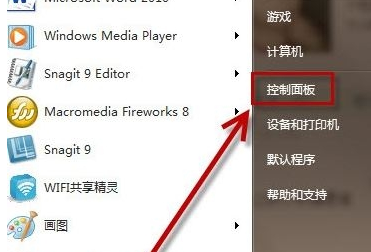
锁屏图-1
打开用户帐户和家庭安全。
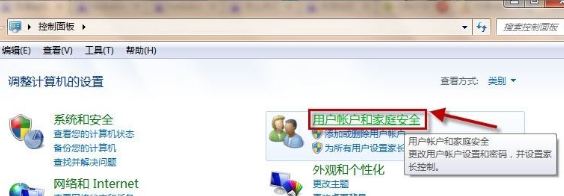
快捷键图-2
打开更改windows密码。

电脑锁屏图-3
点击为您的帐户创建密码。
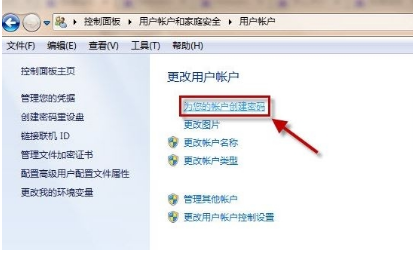
锁屏图-4
录入密码,点击创建密码。

快捷键图-5
创建密码后使用快捷键WINDOWS+L就能够锁屏, windows即为键盘左边CTRL和ALT之间的键。
![笔记本安装win7系统步骤[多图]](https://img.jiaochengzhijia.com/uploadfile/2023/0330/20230330024507811.png@crop@160x90.png)
![如何给电脑重装系统win7[多图]](https://img.jiaochengzhijia.com/uploadfile/2023/0329/20230329223506146.png@crop@160x90.png)

![u盘安装win7系统教程图解[多图]](https://img.jiaochengzhijia.com/uploadfile/2023/0322/20230322061558376.png@crop@160x90.png)
![win7在线重装系统教程[多图]](https://img.jiaochengzhijia.com/uploadfile/2023/0322/20230322010628891.png@crop@160x90.png)


![i39100可以安装win7系统吗[多图]](https://img.jiaochengzhijia.com/uploadfile/2022/0325/20220325073832354.png@crop@240x180.png)
![windows 7 系统一键重装的步骤教程[多图]](https://img.jiaochengzhijia.com/uploadfile/2022/0911/20220911142629483.png@crop@240x180.png)